Cambiar la ubicación de instalación predeterminada de las aplicaciones de la tienda de Windows 8

Hace algún tiempo, identificamos la ubicación de la carpeta, donde se instalan las aplicaciones de Windows 8 Metro. La siguiente pregunta que lógicamente nos viene a la mente es si hay alguna forma en que un usuario pueda cambiar la ubicación de instalación predeterminada de las aplicaciones de la Tienda Windows. Afortunadamente, hay una manera de hacer esto también. Es posible que desee cambiar la ubicación, si se está quedando sin espacio en disco en la unidad del sistema. Claro, puede considerar mover la ubicación predeterminada de las carpetas de perfil de usuario o la carpeta de Archivos de programa predeterminada a otra unidad, pero si lo desea, también puede cambiar la carpeta de instalación predeterminada para las aplicaciones de la Tienda Windows.
Cambiar la ubicación de la carpeta de instalación predeterminada de Windows Store Apps
Para cambiar la ubicación de la carpeta de instalación predeterminada de Windows 8 Store Apps, deberá modificar el registro de Windows. Para hacerlo, presione Win + R para abrir el cuadro de diálogo Ejecutar. Escribe 'regedit' y pulsa Intro. Una publicación en TechNet le dice que la configuración está presente en la siguiente clave, así que vaya a ella:
HKEY_LOCAL_MACHINE \ SOFTWARE \ Microsoft \ Windows \ CurrentVersion \ Appx
Siguiente clic derecho Appx y elige 'Permisos'desde el menú contextual.
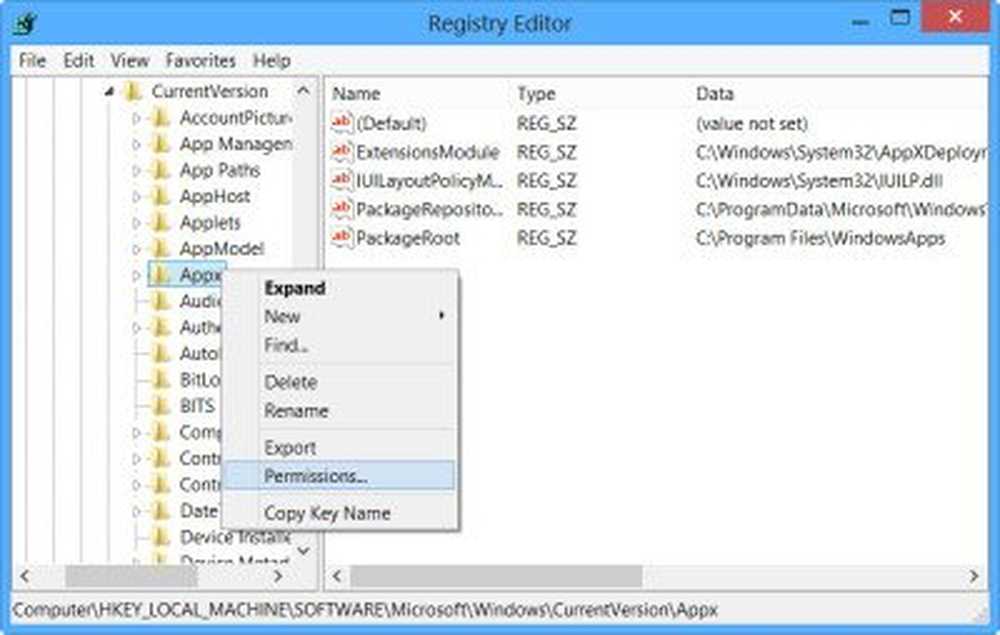
Una vez que haya tomado posesión, puede editar el PackageRoot clave de registro haciendo clic derecho sobre él y seleccionando Modificar. Ingrese la nueva ruta de la carpeta donde desea instalar las aplicaciones de Windows. Se podría decir, D: \ WindowsApps.
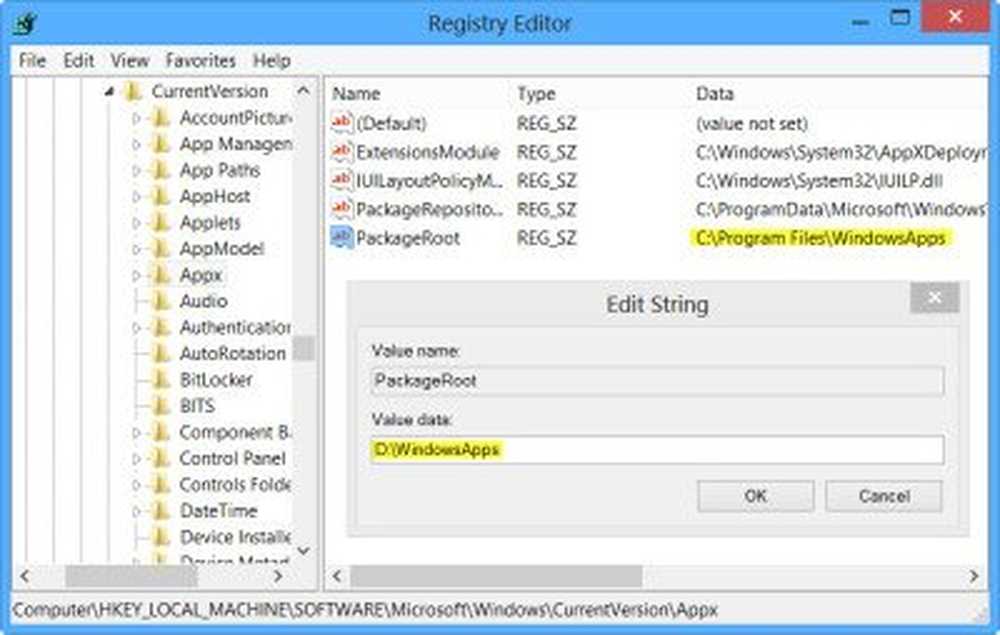
Tenga en cuenta que no podrá actualizar las aplicaciones instaladas antes de cambiar la ubicación predeterminada, ya que estas aplicaciones aún tendrán sus datos en la ubicación original. Para evitar posibles errores de actualización, se recomienda que desinstale las aplicaciones, cambie la ubicación de instalación y luego vuelva a instalar las aplicaciones de la Tienda Windows..
También puede intentar cambiar la ubicación de instalación predeterminada de las aplicaciones de la Tienda Windows en Windows 8 usando una Script de PowerShell. Más sobre eso en TechNet.
ACTUALIZAR: Parece que Microsoft no quiere que cambiemos las ubicaciones de instalación 🙂 y, por lo tanto, ha cambiado la configuración. Parece que esto no funciona en Windows 8.1, pero puede intentar usar el script de PowerShell mencionado anteriormente y ver si ayuda.
Vaya aquí para averiguar cómo puede cambiar la ubicación predeterminada del directorio de instalación de Archivos de programa en Windows 8.
Windows 10 hace las cosas fáciles. Puede mover fácilmente las aplicaciones de Windows 10 a otra unidad y cambiar su ubicación de instalación.



